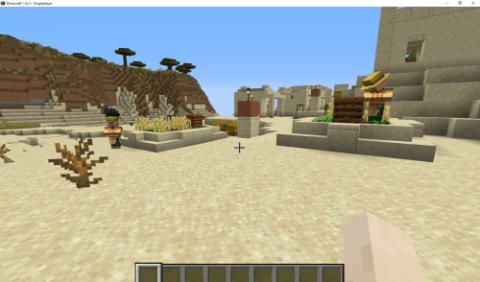Ako opraviť poškodený svet Minecraft alebo obnoviť zo zálohy

Obnovte poškodený svet Minecraft s našimi osvedčenými metódami a užite si hranie bez strachu zo straty!
Import a export svetov môže byť užitočný pre mnoho vecí, či už chcete zdieľať kópiu svojho sveta s priateľom, alebo ak si chcete vytvoriť zálohy svojich svetov na úschovu. Pred inštaláciou predbežných verzií Minecraftu je tiež dôležité vytvoriť zálohy uložených svetov. Svety otvorené alebo upravené v predbežných verziách Minecraftu ich môžu zničiť a kompatibilita s vydanými verziami hry nie je nikdy zaručená. Nech už sú vaše dôvody na to akékoľvek, vytváranie záloh svetov v Minecrafte pre Windows 10 je veľmi jednoduché.
Edícia Bedrock Minecraft pre Windows 10 má vstavané funkcie exportu/importu, vďaka ktorým je vytváranie záloh svetov obzvlášť jednoduché. Minecraft pre Windows 10 exportuje svety do jedného súboru pomocou formátu súboru .MCWORLD. Svoj exportovaný súbor MCWORLD môžete nahrať, odoslať alebo zdieľať kdekoľvek chcete.
Ak chcete exportovať súbor MCWORLD, prejdite do zoznamu svetov a nájdite svet, ktorý chcete exportovať. Napravo od názvu svetov v zozname svetov kliknite na tlačidlo „upraviť“. Prejdite úplne dole na paneli „Nastavenia hry“ vpravo a kliknite na „EXPORTOVAŤ“. Zobrazí sa okno Fle Explorer. Prejdite na miesto, kam chcete uložiť kópiu svojho sveta, pomenujte ho a potom kliknite na „Exportovať“. Minecraft vám dá vedieť, keď dokončí export kópie vášho sveta. Export môže chvíľu trvať v závislosti od toho, aký veľký je váš svet.

Keď ste pripravení importovať svet späť do hry, prejdite na zoznam svetov z titulnej obrazovky. Kliknite na tlačidlo „Importovať“ napravo od tlačidla „Vytvoriť nový“. Zobrazí sa okno Prieskumníka. Prejdite na miesto, kde máte v počítači uložený súbor MCWORLD, kliknite naň a potom kliknite na „Importovať“. Importovanie vášho sveta môže opäť chvíľu trvať.

Improt Minecraft
Proces vytvárania svetových záloh je v Minecraft Java Edition trochu odlišný. V tejto verzii hry musíte prejsť do adresára hry a priamo spravovať uloženie sveta. Vďaka tomu nemusíte hru spúšťať pri importe alebo vytváraní záloh svetov.
Môžete použiť Windows Search na nájdenie priečinka Minecraft Java Edition Saves. Ak to chcete urobiť, kliknite na pole Windows Search na paneli úloh. Napíšte „%appdata%“ a potom kliknite na priečinok, ktorý sa zobrazí vo výsledkoch vyhľadávania. V okne Prieskumník, ktoré sa zobrazí, prejdite do priečinka „.minecraft“ a potom do priečinka „uloží“. Teraz, keď ste v priečinku uloženia, môžete vidieť všetky svoje svety Minecraft uvedené ako priečinky.

Dáta aplikácie
Ak chcete vytvoriť zálohu, kliknite pravým tlačidlom myši na priečinok a vyberte možnosť „kopírovať“. Potom prejdite na iné miesto v počítači, kde chcete uložiť kópiu. Potom kliknite pravým tlačidlom myši na prázdnu oblasť v okne a vyberte možnosť „prilepiť“. Na novom mieste sa vytvorí kópia vášho sveta Minecraftu, čo môže chvíľu trvať, v závislosti od toho, aký veľký je váš svet. Ak chcete načítať záložný svet, jednoducho umiestnite priečinok sveta, ktorý chcete importovať, do priečinka uloženia.
Vždy je dobré vytvárať zálohy svetov, ktoré sú pre vás dôležité, pre prípad, že by sa niečo stalo. Z dôvodu dodatočnej opatrnosti by som odporučil nahrať zálohy niekde mimo počítača, napríklad na vymeniteľné médium alebo do cloudu.
Obnovte poškodený svet Minecraft s našimi osvedčenými metódami a užite si hranie bez strachu zo straty!
Minecraft je najpredávanejšia hra všetkých čias. Ak sa chcete naučiť, ako sťahovať a inštalovať mody v Minecrafte, prečítajte si našu kompletnú príručku.
Minecraft si príde na svoje, keď máte priateľov, s ktorými sa môžete hrať, ale občas narazíte na chybu „Nedá sa pripojiť k svetu“. V tomto článku vám ukážeme, ako opraviť túto chybu a vrátiť sa k zábave.
Získajte kompletného sprievodcu, ako chovať dedinčanov v Minecrafte a bezpečne rozšíriť svoju dedinu.
Keď príde reč na crafting v Minecrafte, väčšina ľudí si predstaví použitie diamantov na výrobu špičkového brnenia alebo očarenie svojich zbraní. Ale vedeli ste, že môžete robiť aj úžasné ohňostroje?
Minecraft nie je ničím menším ako fenomén, ale to, čo hru skutočne vylepšuje, je hranie s priateľmi. Multiplayer robí celý zážitok lepším.
Minecraft prešiel dlhú cestu a obsahuje viacero herných režimov. Zistite, aké sú dostupné režimy a ako prepnúť medzi nimi pre lepší herný zážitok.
Dlhoroční hráči Minecraftu poznajú rôzne typy stavebných blokov, ako je meď, ktorá ponúka nové možnosti pre kreativitu a funkcie hráča.
Import a export svetov môže byť užitočný pre mnoho vecí, či už chcete zdieľať kópiu svojho sveta s priateľom, alebo ak chcete zálohovať
Ak ste sa niekedy zaujímali o hosťovanie servera Minecraft, tu je spôsob, ako si nastaviť svoj vlastný pomocou Microsoft Azure.
Používate iný systém? Čo je Tekkit Classic? Tekkit Classic je modpack pre hru, ktorú každý pozná a miluje; Minecraft. Obsahuje niektoré z ver
Čo budete potrebovať Vultr VPS s aspoň 1 GB RAM. Prístup SSH (s oprávneniami root/administrátor). Krok 1: Inštalácia BungeeCord Najprv veci
Introduction What is Cuberite? Cuberite is a scalable, open-source Minecraft server implementation that is written in C++. It has an easy-to-use plugi
Používate iný systém? V tomto článku nainštalujeme server Minecraft na Ubuntu. Uistite sa, že ste prihlásení pod používateľom, ktorý je
Používate iný systém? V tomto návode si dobre vytvoríte server Tekkit Classic. Tekkit je ďalší populárny modpack vyrobený pre Minecraft. Vzhľadom na am
Používate iný systém? Úvod Glowstone je nepochybne najviac optimalizovaný server pre Minecraft. Softvér sa môže pochváliť nízkou spotrebou pamäte a používaním
Používate iný systém? V tomto návode vás prevediem nastavením servera Minecraft na vysokovýkonnom SSD VPS na Vultr. Naučíte sa ho
Spigot je modifikácia serverového softvéru Minecraft CraftBukkit. Spigot optimalizuje využitie serverových zdrojov a zaisťuje vašim hráčom tie najlepšie skúsenosti
Tento článok vás naučí, ako nastaviť server Minecraft Pocket Edition na CentOS 6. Nastavenie servera Minecraft PE je celkom jednoduché. Najprv nainštalujte th
Táto príručka vám ukáže, ako nastaviť server Minecraft PE na Debiane. Nastavenie servera je veľmi jednoduché, zabávať sa môžete už za pár minút.
DAYZ je hra plná šialených, nakazených ľudí v postsovietskej krajine Černarus. Zistite, ako sa zbaviť choroby v DAYZ a udržte si zdravie.
Naučte sa, ako synchronizovať nastavenia v systéme Windows 10. S touto príručkou prenesiete vaše nastavenia na všetkých zariadeniach so systémom Windows.
Ak vás obťažujú štuchnutia e-mailov, na ktoré nechcete odpovedať alebo ich vidieť, môžete ich nechať zmiznúť. Prečítajte si toto a zistite, ako zakázať funkciu štuchnutia v Gmaile.
Nvidia Shield Remote nefunguje správne? Tu máme pre vás tie najlepšie opravy, ktoré môžete vyskúšať; môžete tiež hľadať spôsoby, ako zmeniť svoj smartfón na televízor.
Bluetooth vám umožňuje pripojiť zariadenia a príslušenstvo so systémom Windows 10 k počítaču bez potreby káblov. Spôsob, ako vyriešiť problémy s Bluetooth.
Máte po inovácii na Windows 11 nejaké problémy? Hľadáte spôsoby, ako opraviť Windows 11? V tomto príspevku sme uviedli 6 rôznych metód, ktoré môžete použiť na opravu systému Windows 11 na optimalizáciu výkonu vášho zariadenia.
Ako opraviť: chybové hlásenie „Táto aplikácia sa nedá spustiť na vašom počítači“ v systéme Windows 10? Tu je 6 jednoduchých riešení.
Tento článok vám ukáže, ako maximalizovať svoje výhody z Microsoft Rewards na Windows, Xbox, Mobile a iných platforiem.
Zistite, ako môžete jednoducho hromadne prestať sledovať účty na Instagrame pomocou najlepších aplikácií, ako aj tipy na správne používanie.
Ako opraviť Nintendo Switch, ktoré sa nezapne? Tu sú 4 jednoduché riešenia, aby ste sa zbavili tohto problému.